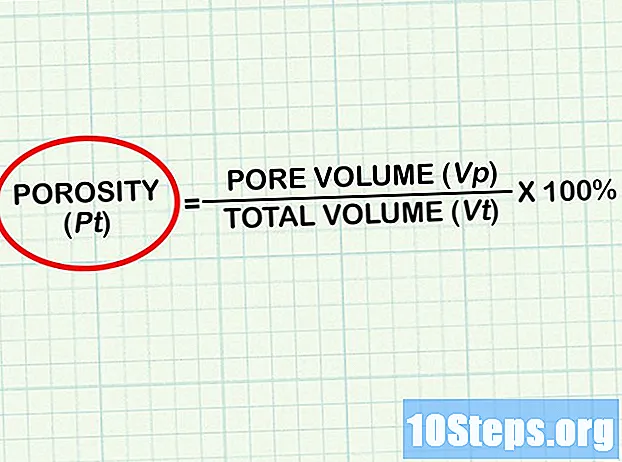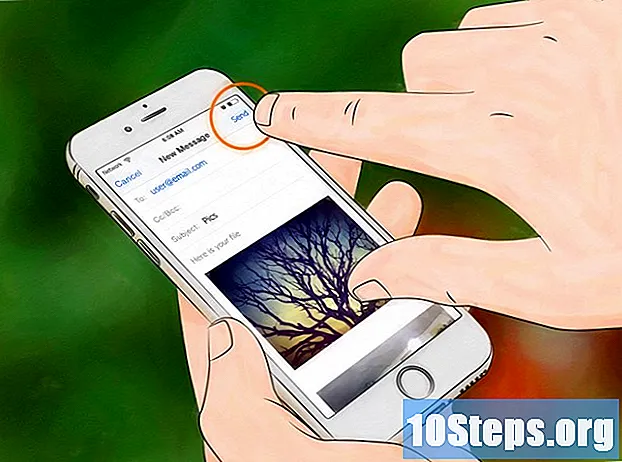
Content
El correu electrònic de les fotos a un smartphone és bastant fàcil. Generalment, cal fer servir dues aplicacions: un client de correu electrònic i la galeria de fotos. Si utilitzeu un telèfon Android, podeu utilitzar les aplicacions "Gmail" i "Fotos" (o qualsevol altra aplicació de galeria d'imatges que utilitzeu). A l'iPhone, fareu servir les aplicacions "Correu" i "Fotos".
Passos
Mètode 1 de 2: Enviament de correu electrònic a Android
Assegureu-vos que la fotografia que voleu enviar s'ha desat al telèfon. Obriu tots els controls tocant la fletxa blanca a la part inferior esquerra de la pantalla. Toqueu "Galeria" i obriu la foto.

Toqueu l’opció de compartir i escolliu el client de correu electrònic desitjat. Aquesta funció té una icona de dues fletxes petites amb un cercle entre elles. Quan el puntegeu, veureu diverses opcions, segons la quantitat de comptes digitals creats al telèfon.- Els comptes digitals inclouen comptes de correu electrònic i xarxes socials.

Seleccioneu les fotos que voleu penjar. Després de triar una opció de correu electrònic, haureu de redirigir-vos a la pantalla de navegació entre les fotos del telèfon. Seleccioneu les imatges tocant suaument les que vulgueu enviar.- Les imatges que no hagin estat realitzades per la càmera del telèfon, com ara les descarregades d’Internet o rebudes mitjançant bluetooth, es poden desar en una carpeta anomenada DCIM. Si no haureu canviat la configuració, les fotos realitzades pel propi dispositiu seran desades directament a l'aplicació "Fotos".
- Podeu penjar diverses imatges seleccionant-les de manera consecutiva.

Toqueu el botó "Següent" després de triar les fotografies desitjades. Es carregarà les fotos en una nova pantalla, on s’adjuntaran a un missatge de correu electrònic.
Redacta el missatge i envia el correu electrònic. Quan toqueu els camps corresponents, introduïu l'adreça de correu electrònic del destinatari i escriviu un missatge si voleu. També és possible afegir un tema.
- Quan introduïu l'adreça de correu electrònic, estalvieu temps fent clic al botó ".com".
Mètode 2 de 2: Enviament de correu electrònic a iOS
Obriu l'aplicació "Fotos" i cerqueu per correu electrònic les imatges que voleu enviar. Aquesta aplicació té una icona de flors amb diferents colors. Examineu les fotos fent lliscar el dit cap amunt i cap avall a la pantalla.
Seleccioneu les fotos. Feu clic a "Selecciona" a la part superior dreta de la pantalla i feu clic a les fotos que voleu penjar.
- Si no veieu l’opció "Seleccionar", proveu de tocar-la una vegada. Es mostrarà totes les opcions.
Feu clic a la icona per compartir i afegiu la foto al correu electrònic. Aquesta icona es troba a la cantonada inferior esquerra de la pantalla i sembla un quadrat amb dues fletxes apuntant cap amunt. Després de tocar-lo, seleccioneu "Fotos de correu electrònic".
- Algunes versions d’iOS requereixen que toqueu “Següent” i “Correu”.
- Repetiu aquests passos fins que s’adjuntin totes les fotos.
Redacta el correu electrònic. Després de fer clic a la icona de correu electrònic, apareixerà un missatge nou. Escriviu el cos del correu electrònic i empleneu el camp "Assumpte".
- Si utilitzeu iOS 8 o posterior, traslladeu el cursor al cos del correu electrònic, on normalment escriviu un recordatori, informació o qualsevol altre tipus de text. Mantingueu el dit en aquella zona fins que aparegui una lupa. Allibereu el dit de la pantalla i apareixerà un menú negre amb les opcions "Selecciona" i "Selecciona tot".
- A la dreta de la barra negra, premeu la fletxa que apunta a la dreta. Les opcions "Nivell de cotització" i "Inserir foto o vídeo" haurien d'aparèixer al prémer la fletxa. Toqueu "Insereix foto o vídeo".
Afegiu els contactes. Feu clic al camp "A:" si encara no hi ha el cursor. Introduïu el nom o el correu electrònic del destinatari.
- Toqueu la icona de contactes de la dreta per afegir un destinatari directament a la vostra llista de contactes. Aquesta opció té una icona de cercle blau amb un signe més blau.
- Si cal, continueu afegint contactes als camps "CC / CCO".
Envia el correu electrònic. Després d’adjuntar les fotos, seleccioneu l’opció "Enviar" a la cantonada superior dreta de la pantalla.
- Editeu el correu electrònic abans d’enviar-lo per assegurar-vos que les fotos, els destinataris i el missatge siguin correctes.
Consells
- Si teniu un pla de dades limitat, proveu de penjar les fotografies quan esteu connectats a una xarxa Wi-Fi per evitar càrrecs addicionals.
- Si no utilitzeu un telèfon intel·ligent, utilitzeu les tecles corresponents del teclat per obrir l'aplicació de correu electrònic i escriure el missatge.
- Si utilitzeu un Windows Phone, obriu la llista d’aplicacions i obriu l’aplicació "Fotos". Té una icona quadrada blava amb un quadrat blanc que conté un rectangle i un punt blau. Toqueu la foto o el vídeo que voleu penjar i feu clic a l’opció de compartir. Aquesta funció té una icona de cercle amb un signe de reciclatge. Trieu l’opció de correu electrònic i redacteu el missatge.
Advertències
- Limiteu el nombre de fotos enviades segons la capacitat del telèfon.
- Consulteu els destinataris abans d’enviar el missatge per no enviar contingut inadequat als companys de feina.